22.2. フォントに関する基礎知識
ここでワープロソフトを使うにあたり「どのフォントを使うか」という問題を考えてみましょう。皆さんの中には「標準のフォントをそのまま使えばいい」と思っている人が多いかもしれません。ですがフォントの選択は、皆さんが思っている以上に大きな意味を持ちます。
フォントの大まかな分類 #
世の中には実に多種多様なフォントがありますが、その中には
- 全ての文字が同じ横幅を占める等幅フォント
- 文字によって占める幅が異なるプロポーショナルフォント
という分類があります。また文字の幅とは別に、文字の見た目に関して
- 和文フォントには明朝体とゴシック体
- 欧文フォントにはセリフ体とサンセリフ体
という分類があります。まず、これらの違いを認識することから始めましょう。
等幅フォントとプロポーショナルフォント #
全ての文字が同じ横幅を占めるフォントを等幅フォント、そうでないフォントをプロポーショナルフォントといいます。たとえば次の例を見れば、左のフォントで文字毎の幅が異なると分かるはずです。

この例では、左で Calibri Light というプロポーショナルフォント、右で Courier New という等幅フォントを使っています。欧文の場合は等幅フォントだと文字間が開きすぎる場所ができてしまうので、プロポーショナルフォントが好んで使われます。
一方、日本語の文書では「四角い枠にはまった字を並べていく」という印象があるため、等幅フォントがよく用いられます。ただ、日本語にもプロポーショナルフォントはあります。たとえば、次の例を見てください。上は「MS 明朝」、下は「MS P明朝」を使っています。
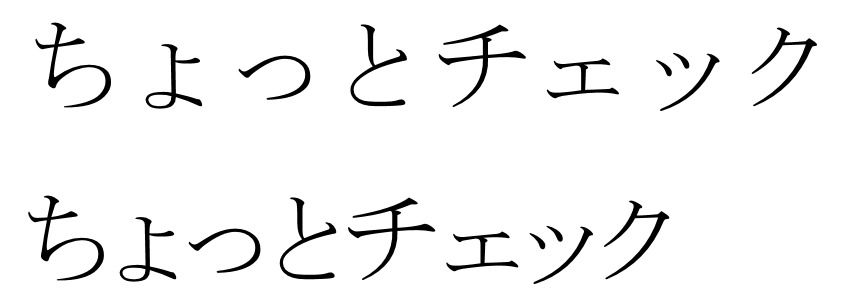
このように小さい字が入ってくると、等幅かプロポーショナルかの違いがはっきり見えます。
![]()
和文の場合、「等幅フォント」の中にも異なる字幅の文字が存在します。
- コンピュータに入力される和文の文字の中には、「全角文字」「半角文字」と称されるものがあります。そして「半角文字」は「全角文字」の半分の字幅で表示されることが多く、等幅フォントでもその慣例に従うものがほとんどです。
- 「em ダッシュ」など一部の記号の文字幅は、全角 1 個分とは異なります。
明朝体とゴシック体 #
次の例は同じ「可積分」という文字を、明朝体とゴシック体とで打ったものです。左は游明朝、右は游ゴシックというフォントを使っています。

明朝体の方は、それぞれの画の「とめ」「はね」「はらい」などがはっきり書かれており、特に「とめ」を表す飾り(うろこ)がついています。一方ゴシック体には、明朝体のようなはっきりとした飾りがついていません。飾りがあったとしてもわずかで、そのため全体がほぼ一様な線で描かれているように見えます。これが明朝体とゴシック体の違いです。
欧文フォントにも同様の違いがあります。欧文フォントの場合、明朝体に相当するものをセリフ体、ゴシック体に相当するものをサンセリフ体といいます。これは、明朝体の「うろこ」にあたるものがフランス語で “serif” と呼ばれることと、フランス語で “sans” をつけると「~がない」という意味になることに由来しています。次の例は、左がセリフ体の Garamond, 右がサンセリフ体の Caribri Light で “integrable” という文字を打ったものです。

明朝体対ゴシック体のときと同じような違いがあるのが分かりますね。
フォントの標準的な使い分け #
明朝体(セリフ体)やゴシック体(サンセリフ体)のフォントがどのように使われるのか、見ていきましょう。
まず紙に印刷する文書中で、タイトルでも見出しでもない普通の文を書くときは、線の細いフォントが好まれます。皆さんの手元にある本や新聞などの字を眺めてみてください。地の文はきっと明朝体か、あるいは線の細いゴシック体が用いられているはずです。
![]()
たまに「明朝体はゴシック体に比べると可読性がある」と言われることがありますが、実際に検証してみると、そんなに差がないとも言われます。詳しいことが気になる人は、論文 B. Veytsman, L. Akhmadeeva, “![]()
Towards evidence-based typography: First results” (PDF), TUGBoat 33 (2012) 156-157 を参照してください。
次にプレゼンテーションスライドやポスターなど、遠くから眺められる文章には、線がそんなに細くないゴシック体が良く用いられます。これは主に視認性の問題です。実際にスライド上で投影してみると分かりますが、地の文で使われるような明朝体は、スライドで見るには線が細すぎるのです。
そして明朝体とゴシック体の切り替えは、主に強調を目的として行われます。本や学術論文などでは、地の文を明朝体で書き、強調したい箇所だけをゴシック体にすることが多いです。またポスターなどでも、タイトル等の見出しに使われる部分とそれ以外の細かい部分とで明朝体とゴシック体を切り替えることが多いです。皆さんの近くにあるポスターを、一度眺めてみてください。
最後に、等幅フォントとプロポーショナルフォントの使い分けについて触れておきます。一般に日本語の文章では等幅フォントを使うことが多く、英語など西欧の言語の文章ではプロポーショナルフォントを使うことが多いです。ただしサンセリフ体の等幅フォントはタイプライターで打った感じに似ているため、「コンピュータに全ての文字をそのまま打ち込まなければいけない場合」、たとえばウェブサイトの URL やプログラムのソースコードなどを強調するのに使われることがあります。
フォントの互換性について #
他の人の手に渡る可能性のある文書では、フォントの利用に気を付けましょう。
Mac では大分前から標準でヒラギノ系のフォントが使え、Windows でも最近は游明朝や游ゴシックというフォントが標準でインストールされるようになりました。こうしたフォントはMSシリーズのフォントより新しくデザインされたものですから、好んで使う人は少なくないと思われます。
ところが文書を人に渡すとき、渡された人の手元に必要なフォントがないと、その部分には代替フォントが割り当てられます。せっかく意識して凝ったフォントを使っても、それを持っていない人に渡すのでは全く無意味です。気を付けてください。特にファイルが Windows 環境と Mac 環境とを行ったり来たりする場合は要注意です。
フォントの装飾に関する注意 #
さて、ワープロソフトでは文字に対して「太字」や「斜体」といった装飾を行うことができます。皆さんの中にも、使ったことがある方がいらっしゃるでしょう。ところが実は、フォントによって太字や斜体を使うときの挙動が異なるのです。細かいですが重要な問題なので、一度は目を通してください。
太字について #
まず太字の挙動を見ていきましょう。世の中のフォントには、「太字」を指定したとき
- 普通の太さのフォントとは別にデザインされた、太字専用のフォントが呼び出されるもの
- 普通の太さのフォントが、機械的に太くされるもの
の 2 種類があります。たとえば次の例を見てください。左の 2 つが「MS P明朝」とその太字、右の 2 つが「ヒラギノ明朝 Pro」とその太字です。

左の「MS P明朝」には太字専用フォントが用意されていないので、元のフォントを機械的に太くしたフォントが使われています。一方右の「ヒラギノ明朝 Pro」では、太字専用のフォントが使われています。字の中に含まれる横線と縦線とを見比べると、横線の太さはほとんど変わらないのに対し、縦線は明らかに太くされていますね。そのおかげで文字がくっきり見えるようになっています。
では「MS P明朝」を太字にするにはどうすれば良いのでしょうか?この問題には、実はフォント名の変更で対応できます。「MS P明朝」の太字に相当するフォントとして「HG 明朝 B」と「HG 明朝 E」と呼ばれるものがあるのです。例として、「可積分」という文字を 3 つのフォントで打ち分けた画像を見てみてください。左から順に「MS P明朝」「HG 明朝 B」「HG 明朝 E」です。

先ほどの「機械的に太くされたMS P明朝」とは違い、今度はちゃんと太字らしいフォントが適用されていることが分かりますね。
![]()
「MS」シリーズのフォントを開発した株式会社リコーのウェブサイト内に、![]()
「MSゴシック」、「MS明朝」についてのお話 というページがあります。ここを見ると「書体名の最初に HG がつくのもリコー製」と書かれているので、これが「MS」シリーズの兄弟分に相当することが分かります。もっとも、誰からも教わらずにこの事実に気づくのは、かなり困難でしょう。
このように、文字を太字にするためには
- ワープロソフトの太字ボタンを押す
- フォント名を切り替える
という 2 つの方法があるのです。そしてややこしいことに、常にどちらかの方法が有効なわけではなく、フォントによって 2 つの方法を切り替えて使わなければいけないのです。太字専用のフォントが使われているかどうかで、太字の見易さは大きく変わってきます。最低限、太字フォントにこのような罠が潜んでいることは認識しておいてください。
とはいえ実際に文書を作成するとき、その都度こうした違いに気を配るのことを面倒だと感じたり、忘れてしまう人もいるでしょう。そういう人は
- デフォルトで使うフォントを「MS」シリーズではない、太字化に対応するものにしておく
- 文章中での強調を、太字明朝体ではなくゴシック体への切り替えで行う
といった策を検討してみてください。これなら、さほど苦労はないはずです。
斜体について #
![]()
イタリック体は欧米の言葉に由来する文化です。和文の場合に字を傾けるには、斜体を使うしかありません。また斜体は、和文ではあまり用いられません。
太字のときと同様、斜体でも**フォントによって挙動が異なります。**アルファベットの斜体には、
- ローマン体 (普通の立体) を機械的に傾けただけのオブリ―ク体
- ローマン対とは別にデザインされたイタリック体
の 2 種類があります。ワープロソフトの斜体ボタンを押すと、イタリック体のあるフォントではイタリック体が得られます。しかしイタリック体のないフォントでは、オブリーク体になってしまうのです。サンセリフ体には普通イタリック体がないので問題になりませんが、セリフ体を使っているときには、この挙動が問題になります。
この現象についても、例を見てみましょう。“integrable” という文字列を、左の 2 つは “Century”、右の 2 つは “Times New Roman” で打っています。
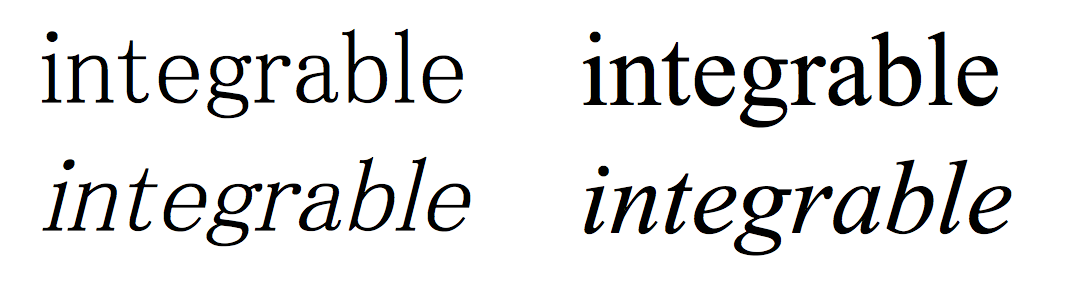
Times New Roman の斜体は、オブリーク体ではないですね。たとえば a の文字を見れば、明らかに文字デザインが変わっていると分かります。一方、Century で打った方は、単純に文字が傾いただけです。そしてセリフ体で文字を傾けるなら、専用にデザインされたフォントを使う方が見栄えが良いでしょう。斜体を使うときは、対応したフォントを使うようにしてください。特に Microsoft Word は標準の欧文フォントとして Century を使っているので、注意が必要です。
ちなみに、先ほど「サンセリフ体のフォントには普通イタリック体がない」と紹介しましたが、たまにサンセリフ体かつイタリック体のフォントがあります。たとえば ![]()
Frutiger Next Pro Italic などです。こだわりたい人は、このようなフォントの存在を知っておくとよいと思います。